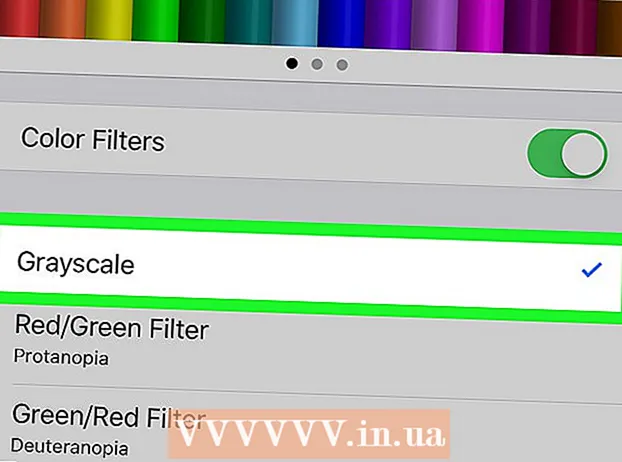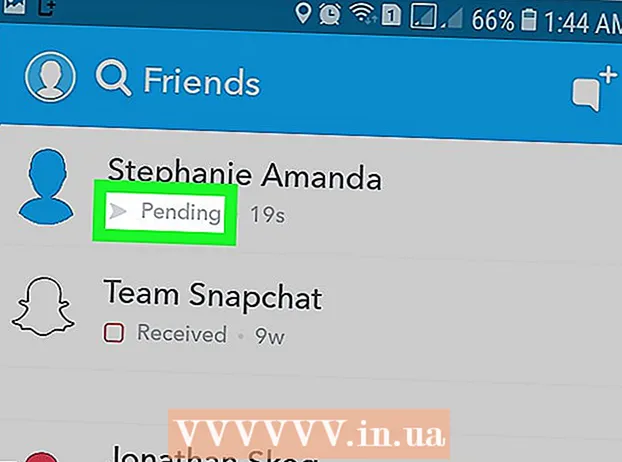Autor:
William Ramirez
Data Creației:
19 Septembrie 2021
Data Actualizării:
21 Iunie 2024
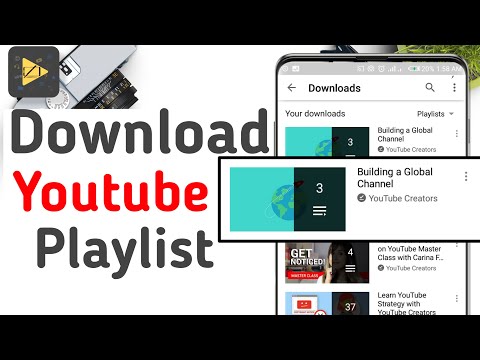
Conţinut
În acest articol, vă vom arăta cum să descărcați o listă de redare YouTube (playlist) pe dispozitivul dvs. Android pentru a o viziona offline.
Pași
Metoda 1 din 2: utilizarea aplicației YouTube
 1 Lansați YouTube pe dispozitivul dvs. Android. Faceți clic pe pictograma triunghi alb pe un fundal roșu. Această pictogramă se află în sertarul aplicației.
1 Lansați YouTube pe dispozitivul dvs. Android. Faceți clic pe pictograma triunghi alb pe un fundal roșu. Această pictogramă se află în sertarul aplicației.  2 Găsiți lista de redare dorită. Pentru a face acest lucru, faceți clic pe pictograma lupă. Pentru a găsi lista de redare pe care ați creat-o, faceți clic pe Bibliotecă și derulați în jos până la secțiunea Liste de redare.
2 Găsiți lista de redare dorită. Pentru a face acest lucru, faceți clic pe pictograma lupă. Pentru a găsi lista de redare pe care ați creat-o, faceți clic pe Bibliotecă și derulați în jos până la secțiunea Liste de redare.  3 Atingeți lista de redare.
3 Atingeți lista de redare. 4 Faceți clic pe butonul de descărcare. Arată ca o săgeată orientată în jos într-un cerc.
4 Faceți clic pe butonul de descărcare. Arată ca o săgeată orientată în jos într-un cerc.  5 Selectați calitatea videoclipului. Determină calitatea imaginii și a sunetului din videoclipurile din lista de redare. Selectați Scăzut, Mediu sau HD.
5 Selectați calitatea videoclipului. Determină calitatea imaginii și a sunetului din videoclipurile din lista de redare. Selectați Scăzut, Mediu sau HD.  6 Atingeți Bine.
6 Atingeți Bine. 7 Click pe Binepentru a vă confirma acțiunile. Lista de redare va fi disponibilă offline.
7 Click pe Binepentru a vă confirma acțiunile. Lista de redare va fi disponibilă offline.
Metoda 2 din 2: Utilizarea aplicației Videoder
 1 Accesați pagina https://www.videoder.com/ru într-un browser web. Videoder este o aplicație care vă permite să descărcați videoclipuri listate într-o listă de redare YouTube în orice format, inclusiv MP3 și alte formate audio.
1 Accesați pagina https://www.videoder.com/ru într-un browser web. Videoder este o aplicație care vă permite să descărcați videoclipuri listate într-o listă de redare YouTube în orice format, inclusiv MP3 și alte formate audio. - Această aplicație poate fi instalată doar printr-un browser web, deoarece nu este disponibilă în Magazin Play. Prin urmare, dispozitivului trebuie să i se permită să instaleze aplicații din surse neconfirmate.
 2 Atingeți Descărcați pentru Android (Descărcați pentru Android). Veți găsi această opțiune pe pagina de pornire Videoder. Va apărea o fereastră pop-up.
2 Atingeți Descărcați pentru Android (Descărcați pentru Android). Veți găsi această opțiune pe pagina de pornire Videoder. Va apărea o fereastră pop-up.  3 Click pe Bine. Fișierul va fi descărcat pe dispozitiv.
3 Click pe Bine. Fișierul va fi descărcat pe dispozitiv.  4 Deschideți fișierul descărcat. Se numeste Videoder_v14.apk (numărul versiunii poate fi diferit). Acest fișier se află în folderul Descărcări - pentru a-l deschide, faceți clic pe Descărcări în bara de aplicații.
4 Deschideți fișierul descărcat. Se numeste Videoder_v14.apk (numărul versiunii poate fi diferit). Acest fișier se află în folderul Descărcări - pentru a-l deschide, faceți clic pe Descărcări în bara de aplicații. - Dacă aplicația Descărcări nu este pe dispozitivul dvs., deschideți aplicația Fișiere (se poate numi Manager fișiere sau Browser fișiere), navigați la folderul Descărcări și faceți clic pe Videoder_v14.apk.
- 5Te rog selecteaza Instalator de pachete (Instalare pachete) pe pagina Acțiune completă folosind.
- 6 Click pe Doar odata (O singura data). Dacă este prima dată când instalați o aplicație care nu se află în Magazin Play, va apărea un avertisment.
 7 Permiteți instalarea aplicațiilor din surse necunoscute. Dacă instalarea începe, săriți peste acest pas. Dacă se afișează mesajul „Instalarea este blocată”:
7 Permiteți instalarea aplicațiilor din surse necunoscute. Dacă instalarea începe, săriți peste acest pas. Dacă se afișează mesajul „Instalarea este blocată”: - Faceți clic pe „Setări” pentru a deschide setările de securitate.
- Bifați caseta de lângă „Surse necunoscute”. Se va deschide o fereastră.
- Faceți clic pe OK.
- Reveniți la folderul Descărcări și atingeți din nou fișierul Videoder_v14.apk.
 8 Click pe Instalare (Instalare). Aplicația va fi instalată.
8 Click pe Instalare (Instalare). Aplicația va fi instalată.  9 Atingeți Deschis (Deschis). Acest buton se află în partea de jos a ecranului. Aplicația Videoder pornește.
9 Atingeți Deschis (Deschis). Acest buton se află în partea de jos a ecranului. Aplicația Videoder pornește.  10 Căutați (sau introduceți adresa URL) un playlist YouTube. Pentru a face acest lucru, utilizați bara de căutare din partea de sus a ecranului.
10 Căutați (sau introduceți adresa URL) un playlist YouTube. Pentru a face acest lucru, utilizați bara de căutare din partea de sus a ecranului.  11 Faceți clic pe lista de redare dorită. Se va deschide.
11 Faceți clic pe lista de redare dorită. Se va deschide.  12 Faceți clic pe butonul de descărcare. Arată ca o săgeată orientată în jos într-un cerc. Opțiunile de descărcare vor fi afișate.
12 Faceți clic pe butonul de descărcare. Arată ca o săgeată orientată în jos într-un cerc. Opțiunile de descărcare vor fi afișate.  13 Selectați un format de fișier. Atingeți meniul de lângă „Format / Rezoluție” și selectați formatul fișierelor descărcate. Implicit este formatul M4A.
13 Selectați un format de fișier. Atingeți meniul de lângă „Format / Rezoluție” și selectați formatul fișierelor descărcate. Implicit este formatul M4A.  14 Atingeți DESCARCA (Descarca). Fișierele listate în lista de redare vor fi descărcate în aplicația Videoder de pe dispozitivul Android.
14 Atingeți DESCARCA (Descarca). Fișierele listate în lista de redare vor fi descărcate în aplicația Videoder de pe dispozitivul Android.